Cum să difuzați videoclipuri sau muzică din Microsoft Edge în Windows 10

Am acoperit noile funcții utile în actualizarea Windows 10 noiembrie despre care ar putea să știți. Una dintre ele este ascunsă în Microsoft Edge.
În ultimele săptămâni, am acoperitfuncții noi și utile în actualizarea Windows 10 noiembrie despre care ar putea să știți. O nouă caracteristică este ascunsă în Microsoft Edge. Vă permite să transmiteți sau să difuzați videoclipuri și alte suporturi digitale din browser către dispozitivele compatibile din rețeaua dvs.
Am văzut prima dată această caracteristică nouă în Microsoft Edge când a fost lansat Windows 10 Preview Build 10576. A ajuns la versiunea finală și aici vom arunca o privire asupra ce poate face și cum să o folosească.
Dispozitivul meu este DLNA sau Miracast certificat?
Primul lucru de menționat aici este că pentru astafuncționează, vei avea nevoie de un dispozitiv de streaming compatibil cu Miracast sau DLNA. Exemple sunt streaming set-top-box-uri precum Roku, console de jocuri și selectează televizoare inteligente și playere Blu-ray.
Dacă nu sunteți sigur dacă dispozitivul dvs. are DLNA sauAsistență Miracast, Alianța Wi-Fi păstrează o listă cuprinzătoare de dispozitive Miracast certificate, iar pentru dispozitivele DNLA mergeți la dlna.org pentru a verifica al dumneavoastră. La început a existat un număr mic de dispozitive Miracast, dar acum numărul dispozitivelor cu suport a crescut în mii.

Aruncați videoclipuri de la Microsoft Edge la dispozitivul conectat la televizorul dvs.
Lansați Microsoft Edge și vă îndreptați către un site precum YouTube pentru video, Facebook pentru fotografii sau Pandora pentru muzică. După ce ați configurat video, audio sau imagini, faceți clic pe butonul Mai Mult butonul elipsis (…) în colțul din dreapta sus al browserului. Apoi selectați Eliminați media pe dispozitiv din meniu.
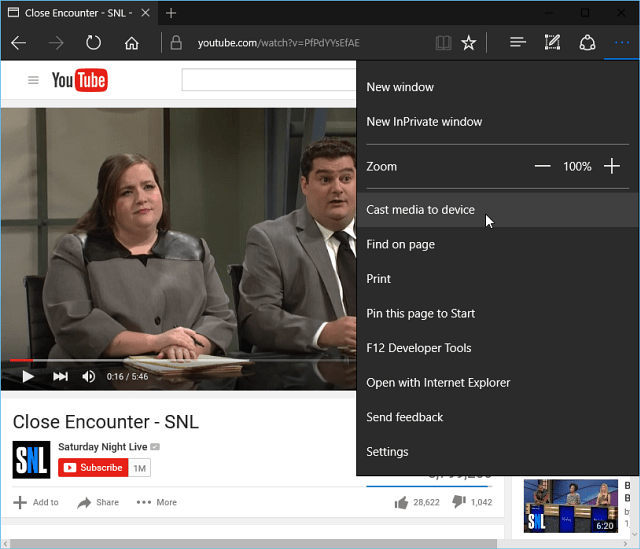
Microsoft Edge vă va scana rețeauadispozitive compatibile, selectați doar cea pe care doriți să o jucați. Apoi, stai pe loc și așteaptă când conexiunea este stabilită și bucură-te de mass-media pe ecranul tău mare.
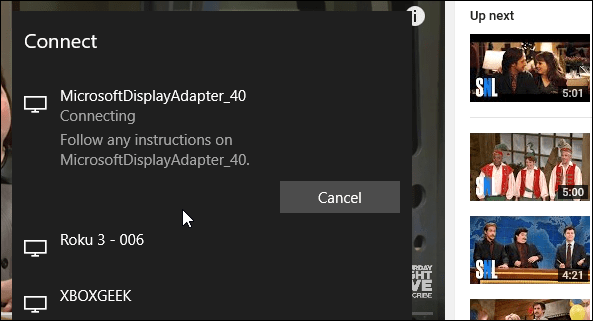
Rețineți că acest lucru nu reflectă site-ulla dispozitivul dvs. Este redat doar media de la acesta. De exemplu, cu YouTube, vedeți redarea video și puteți controla redarea din browser. Este similar cu Chromecast, dar funcționează cu mult mai multe dispozitive.
Cu toate acestea, ar trebui să menționez că rezultatele vor variaîn funcție de dispozitivul pe care îl utilizați. Am încercat acest lucru cu Roku 3, Microsoft Wireless Display Adapter și Xbox One și am avut cele mai bune rezultate cu Wireless Display Adapter și Roku 3 (surprinzător).
În prezent, nu va funcționa cu site-uri cucopiați conținut scris ca pe Netflix sau Amazon Video. Dar, având capacitatea de a trimite videoclipuri YouTube și alt conținut de pe site-urile de socializare este doar un alt aspect pe care îl obțineți cu Windows 10 November November.










Lasa un comentariu